Cum să faceți dispozitive compatibile cu HomeKit utilizând Homebridge
Apple HomeKit este unul dintre cele mai bune sisteme de automatizare a locuinței, oferindu-vă un singur loc pentru a vă controla toate dispozitivele. Cu toate acestea, problema sa principală este cea de sprijin. În timp ce Apple a eliminat cele mai restrictive reguli pentru ca sistemul să funcționeze, suportul hardware rămâne în continuare în urma Alexa și SmartThings.
Din fericire, serverul Homebridge gratuit este aici pentru a vă ajuta. Prin intermediul unei serii de plugin-uri, acest instrument vă poate permite să adăugați dispozitive suplimentare la sistemul dvs., oferind suport pentru aprecieri precum Ring, Honeywell Evohome și multe altele.
1. Instalarea Homebridge
Homebridge.io conține linkuri pentru a descărca software-ul server. Acesta va rula pe un computer Mac, Windows sau chiar pe un Synology NAS. Odată instalate pe oricare dintre acestea, instrucțiunile de configurare sunt aceleași de la Pasul 3.
Aici, vă voi arăta cum să faceți Homebridge să ruleze pe un Raspberry Pi, care este un mod ieftin de a lăsa serverul să ruleze tot timpul.
Tot ce aveți nevoie este mini-computerul, cum ar fi Raspberry Pi 4, și un card microSD (4 GB sau mai mare). Pe un Windows sau Mac, descărcați cea mai recentă imagine Homebridge Raspbian. Apoi, descărcați fișierul Raspberry Pi Imager.
Pe computerul dvs. principal, introduceți cardul în cititorul de carduri și apoi rulați Raspberry Pi Imager. Când începe, selectați Alegeți sistemul de operare și derulați până în partea de jos a listei și alegeți Utilizați clientul, apoi navigați la imaginea Raspbian pe care ați descărcat-o. Selectați cardul SD sub spațiu de stocare și faceți clic pe Scrieți.
Va dura ceva timp până când cardul va fi scris, așa că stați bine.
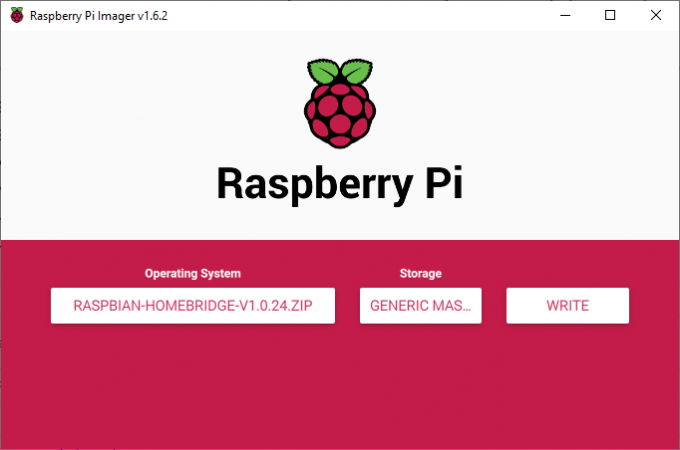
2. Porniți de pe cardul SD
După terminarea procesului, puneți cardul SD în Pi. Dacă doriți să utilizați Ethernet, conectați cablul acum, apoi porniți Pi; pentru Wi-Fi, porniți Pi fără cablu Ethernet. Pi-ul dvs. va porni.
Dacă utilizați Wi-Fi, scoateți telefonul și conectați-vă la hotspotul temporar pe care Pi l-a creat, apoi configurați-vă rețeaua wireless principală. Pentru Ethernet, săriți peste această etapă.
3. Conectați-vă la interfața web
Pentru orice tip de server, instrucțiunile sunt acum aceleași. Acum, vă puteți conecta la interfața web. De pe orice computer, deschideți un browser web și introduceți http://homebridge.local. Acest lucru ar trebui să funcționeze. Dacă nu, veți avea nevoie de adresa IP a dispozitivului. De obicei, puteți găsi acest lucru în pagina de setări a routerului, consultând secțiunea de rezervare IP a interfeței.
Cu interfața web, adresa de care aveți nevoie este http: //
4. Adăugați pluginuri
Acum puteți adăuga dispozitive pe serverul dvs. Faceți clic pe linkul Plugins și apoi puteți căuta pluginurile pe care doriți să le instalați, cum ar fi Ring sau Arlo. Pluginul dvs. va fi instalat automat și, de obicei, vi se solicită să adăugați detaliile de conectare ale conexiunii dvs. la serviciu, iar dispozitivele vor fi descoperite automat.
Cu toate acestea, citiți cu atenție instrucțiunile pentru fiecare plugin, deoarece unele au pași suplimentari de configurare. De exemplu, cu SmartThings, trebuie să instalați o aplicație în aplicația dvs. SmartThings și să copiați și să inserați câteva detalii; cu Dyson, trebuie să introduceți adresa IP și numărul de serie pentru fiecare ventilator pe care îl aveți.
De asemenea, vă recomandăm să creați conturi separate pe care să le poată utiliza Homebridge. De exemplu, Arlo vă permite să aveți conectat un singur dispozitiv odată. Crearea unui cont separat pentru Homebridge, apoi partajarea tuturor dispozitivelor cu acesta, înseamnă că Homebridge va funcționa.

5. Adăugați la HomeKit
Reveniți la pagina principală a serverului Homebridge și veți vedea un cod QR mare. Accesați telefonul și deschideți aplicația Acasă, apoi atingeți butonul plus. Scanați codul QR și Homebridge va fi adăugat, împreună cu toate dispozitivele pe care le-ați adăugat.
Fiecare dispozitiv Homebridge va funcționa și va funcționa la fel ca dispozitivele obișnuite HomeKit, astfel încât să le puteți controla sau să creați automatizări.
Puteți gestiona actualizările de pluginuri și puteți adăuga pluginuri noi din interfața dvs. web Homebridge. Dacă aveți probleme, o repornire rapidă face de obicei acest lucru: faceți clic pe pictograma butonului de alimentare din interfața Homebridge pentru a face acest lucru.

De ce să avem încredere în jurnalismul nostru?
Fondată în 2004, Trusted Reviews există pentru a oferi cititorilor noștri sfaturi complete, imparțiale și independente cu privire la ce să cumpere.
Astăzi, avem 9 milioane de utilizatori pe lună în întreaga lume și evaluăm peste 1.000 de produse pe an.



